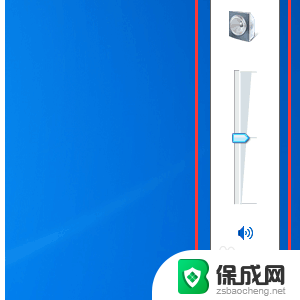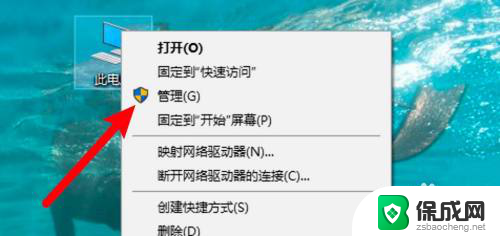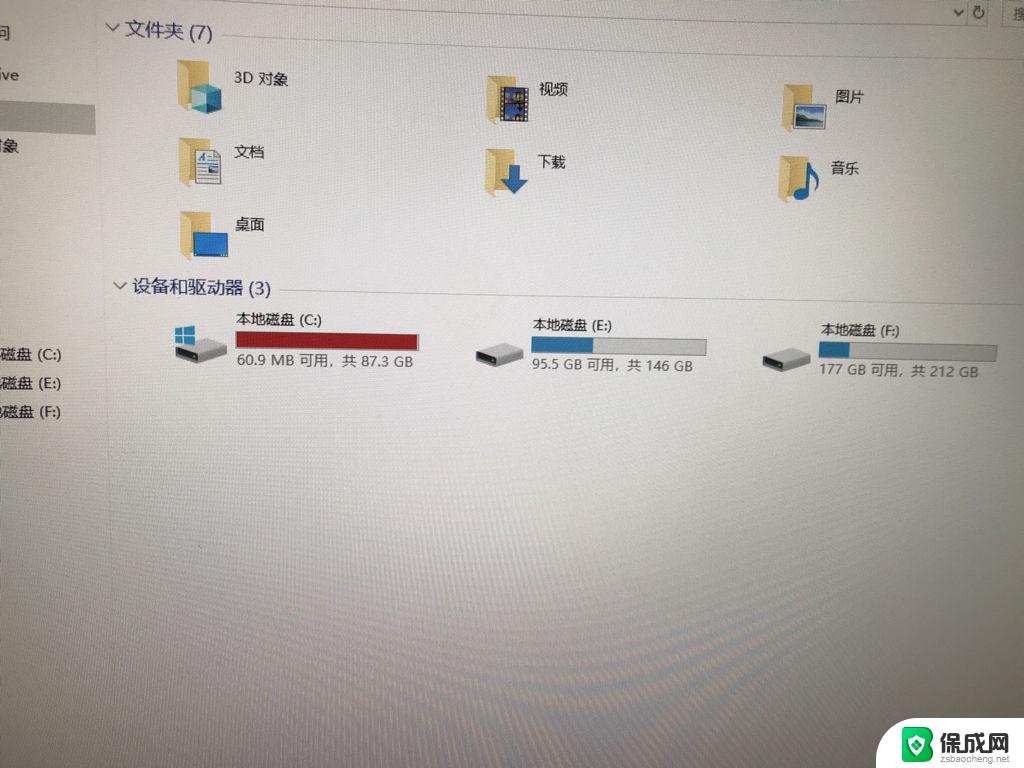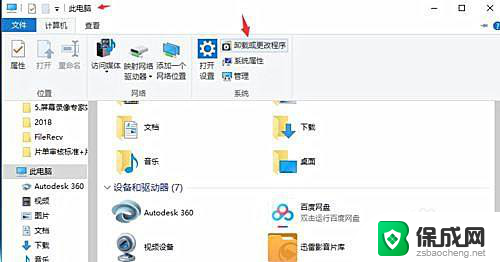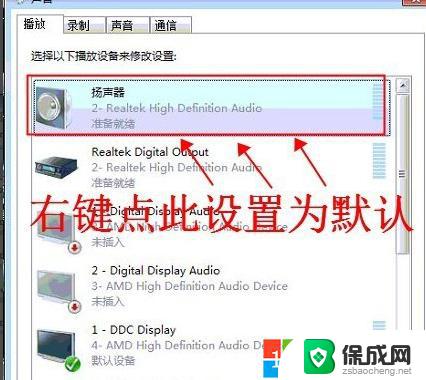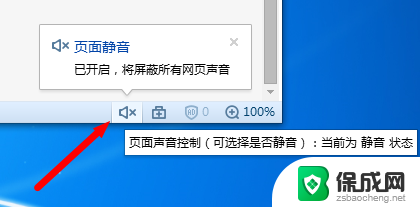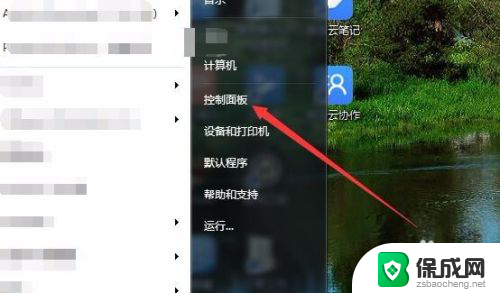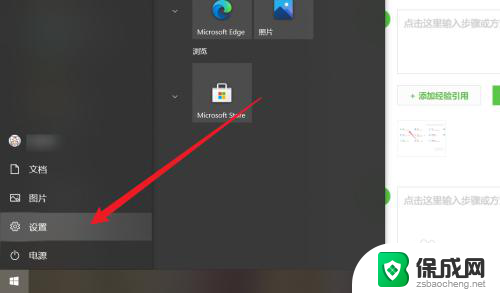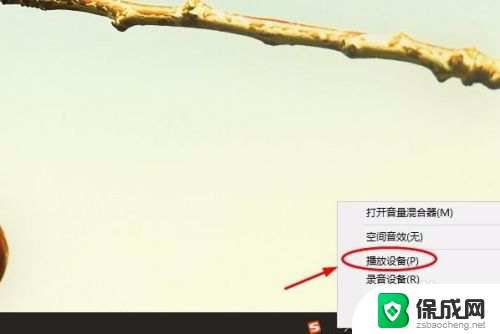win10系统爆音 Win10笔记本外放声音破裂怎么办
更新时间:2024-02-10 13:21:35作者:zsbaocheng
近年来随着Win10系统的普及,越来越多的用户反映在使用Win10笔记本时遇到了外放声音破裂的问题,这个问题给用户的正常使用带来了诸多困扰,不仅影响了音乐、视频的欣赏体验,还可能对听力造成潜在的伤害。当我们的Win10笔记本遇到外放声音破裂的情况时,我们应该如何解决这一问题呢?本文将为大家提供几种可行的解决方案,帮助大家摆脱这一困境。

1、按【 Win + R 】组合键,打开运行。输入【control】命令,按【确定或回车】打开控制面板;
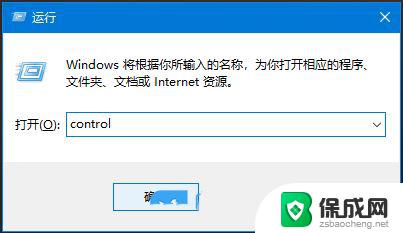
2、控制面板窗口,切换到【类别】查看方式。然后点击【硬件和声音】;
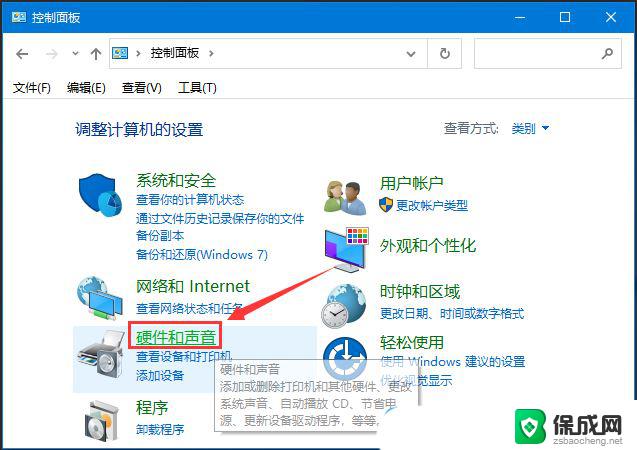
3、硬件和声音窗口,点击【声音】;
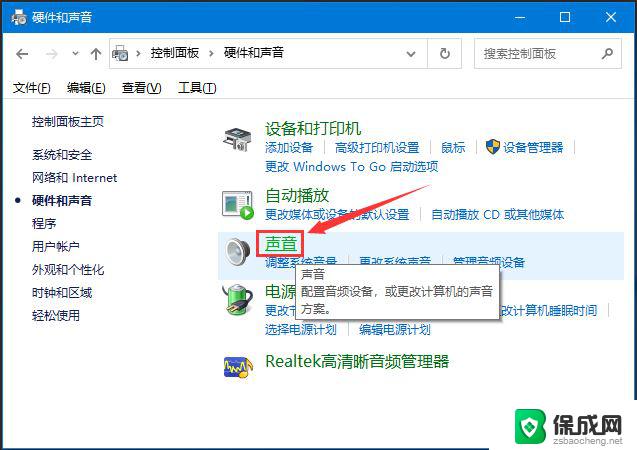
4、声音窗口,选择【扬声器】,再点击【属性】;
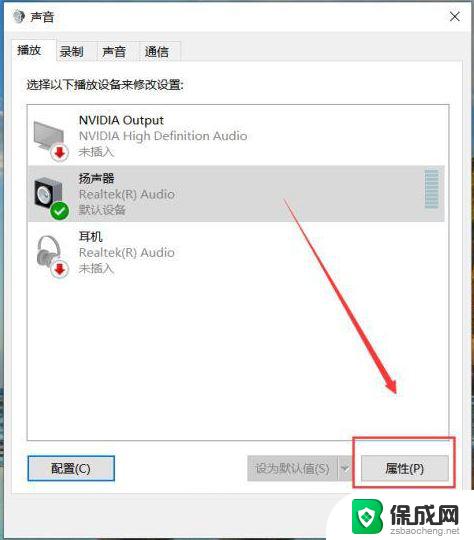
5、扬声器 属性窗口,点击【高级】选项卡。接着把默认选择的【启用音频增强】选项去掉,然后点击【应用】;

6、最后一步,点击【测试】,确认扬声器爆音,破音现象是否消失;
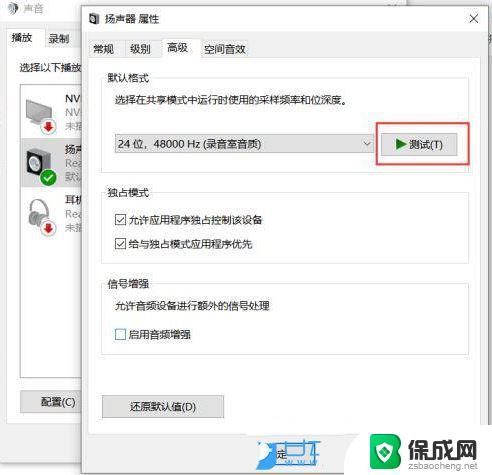
win10系统怎么解决耳机有声音外放却没有声音的?
以上就是win10系统爆音的全部内容,如果你遇到这种情况,你可以按照以上步骤来解决,非常简单快速。